Se você está segurando um iPhone desativado e deseja desbloqueá-lo, você veio ao lugar certo. Neste artigo, apresentarei cinco métodos eficazes para desbloquear um iPhone desativado, incluindo as soluções com ou sem iTunes. Espero que seja útil.

Normalmente, o iPhone fica desativado porque você digitou a senha errada várias vezes. Quando você esqueça a senha do seu iPhone, o iPhone oferece diversas oportunidades para adivinhar e testar senhas. Ainda assim, se você continuar digitando errado por seis tentativas consecutivas, poderá descobrir a mensagem que diz: “O iPhone está desabilitado, conecte-se ao iTunes”, o que significa que seu iPhone está completamente bloqueado. A mesma coisa pode acontecer quando alguém tenta decifrar sua senha. Mas não se preocupe, pois muitas soluções podem ajudá-lo a desbloquear um iPhone desativado.
Assim como o prompt em seu iPhone desativado diz, é uma solução simples para desbloquear o iPhone desativado com o iTunes. Mas esteja ciente de que todos os seus dados serão apagados após a restauração, a menos que você tenha feito backup com o iTunes antes. Se você usa um Mac com macOS Catalina ou posterior, pode abrir diretamente o Finder em vez do iTunes.


Aiseesoft iPhone Unlocker o aplicativo seguro e poderoso fornece uma solução extremamente segura e rápida para desbloquear um iPhone desativado. Ele pode ajudar a corrigir quase todos os principais problemas de bloqueio relacionados ao seu dispositivo iOS sem causar nenhum dano. A única coisa que você deve prestar atenção é que seus dados serão apagados após o desbloqueio. Você pode ter Backup e restauração de dados do iOS para backup de dados, se necessário, antes de desbloquear.

Downloads
100% seguro. Sem anúncios.
100% seguro. Sem anúncios.



Como a maioria das pessoas acha complicado desbloquear o iPhone desativado via iTunes, elas preferem procurar um método para desbloquear iPhone desativado sem iTunes. Se você ativou o recurso Find My iPhone no iCloud, pode usá-lo para corrigir remotamente um iPhone desativado apagando o dispositivo.

Se você tiver outros dispositivos Apple, como um computador Mac, iPad, Apple Watch, etc., também poderá desbloquear o iPhone desativado apagando-o em Find My App nesses dispositivos. Este método requer que você habilite o recurso Find My no seu iPhone e conecte-o à Internet.

Como desbloquear um iPhone desativado sem iTunes ou iCloud? Além das ferramentas oficiais da Apple, existem alguns desbloqueadores de iPhone de terceiros respeitáveis para ajudá-lo. Por exemplo, Recuperação do Sistema iOS é uma das ferramentas mais profissionais que ajudam você a desbloquear o iPhone desativado ou corrigir outros tipos de problemas do iOS, como superaquecimento do iPhone, iPhone travado no modo de recuperação/modo DFU etc.
Você pode baixar gratuitamente este programa em seu computador e seguir as etapas abaixo para aprender como desbloquear o iPhone desativado com simples cliques.
100% seguro. Sem anúncios.
100% seguro. Sem anúncios.
Abra a Recuperação do sistema iOS
Inicie a ferramenta iOS System Recovery no seu computador, conecte o iPhone ao computador via cabo USB. Você verá a interface principal conforme abaixo.
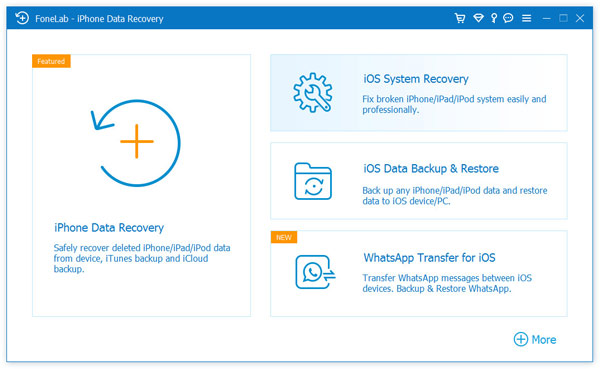
Entre no modo Recuperação/DFU
Escolha o recurso "iOS System Recovery" e o programa detectará seu iPhone desativado automaticamente. Clique no botão "Iniciar" e você será direcionado para o Modo de recuperação/modo DFU.
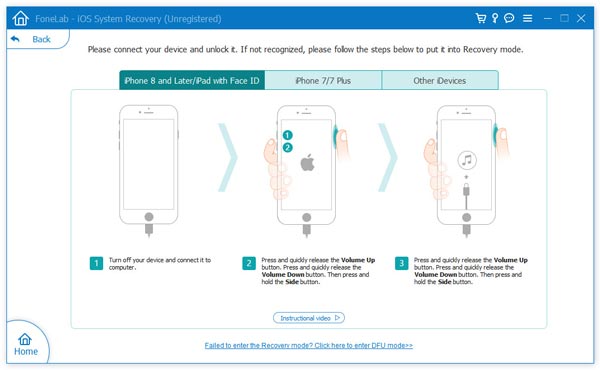
Faça o download do firmware do iOS
Selecione o modelo do seu iPhone e outras informações e clique em "Reparar" para baixar o firmware do iOS.

Desbloquear iPhone desativado/bloqueado
Aguarde até que o download do firmware seja concluído e, em seguida, você desbloqueará o iPhone desativado.

Por que meu iPhone está desativado?
1. Um iPhone ficará desativado após seis tentativas diferentes de senha com falha.
2. O iPhone está desativado devido a um bug na versão mais recente do iOS. Aguarde a nova versão para ver se esse bug continua.
3. Também pode ser a anormalidade do sistema de horário do seu iPhone.
Como você desbloqueia o iPhone desativado sem um computador?
Uma maneira de desbloquear um iPhone desativado sem computador é usar o serviço Find My iPhone da Apple, que permite executar ações remotamente em um dispositivo iOS. As etapas detalhadas que você pode ver na Parte 2 deste artigo. Outra maneira está relacionada ao Siri. Bem, o assistente de voz - Siri pode ajudá-lo a desbloquear seu dispositivo desativado.
Como você desbloqueia um iPhone Se você esqueceu a senha?
Esqueceu a senha do seu iPhone? Aiseesoft iPhone Unlocker é o removedor de senha profissional do iPhone. Ele pode desbloquear iPhone/iPad e iPod danificados ou bloqueados. Para mais métodos, você pode visitar este artigo para tentar maneiras mais fáceis:
/resource/forget-iphone-passcode.html
Conclusão
Este artigo mostrou principalmente cinco métodos para desbloquear um iPhone desativado com iTunes ou sem ele. Se você ainda tiver mais dúvidas sobre iPhones desativados, deixe seus comentários abaixo.
Desbloquear iPhone / iPad
Desbloquear iPhone sem senhaDesbloquear o iPhone bloqueado do iCloudComo desbloquear um iPhone desativadoDesbloqueio de Fábrica iPhoneDesbloqueie o iPad sem senhaRemover Apple ID do iPhoneRemova o ID da Apple do iPadRemova o código de acesso do iPad
Para corrigir o bloqueio da tela do iPhone, a função de limpeza de senha pode ajudá-lo muito. E você também pode limpar facilmente a senha do Apple ID ou do Screen Time.
100% seguro. Sem anúncios.
100% seguro. Sem anúncios.